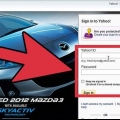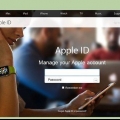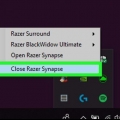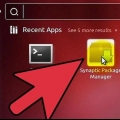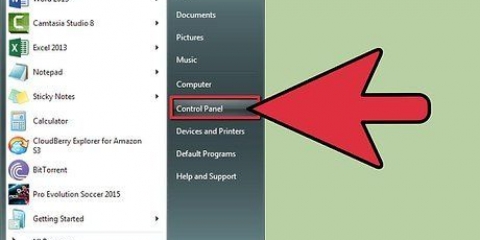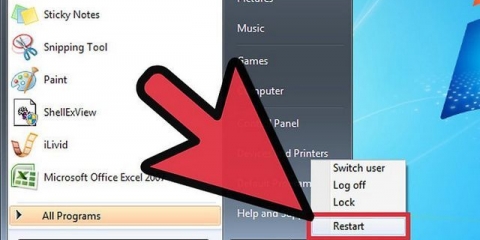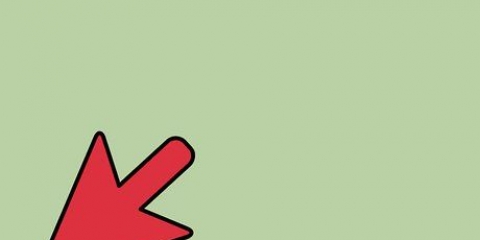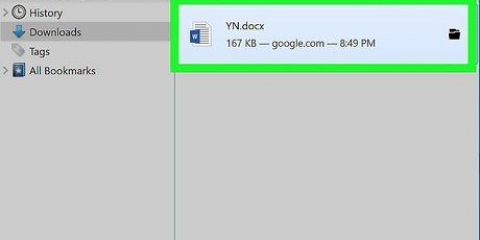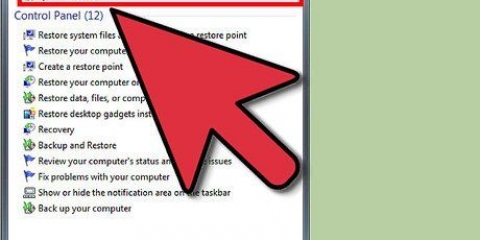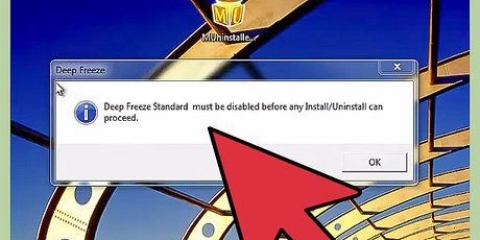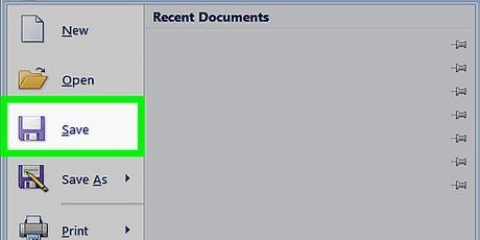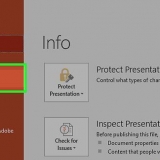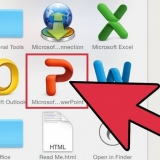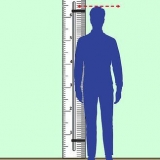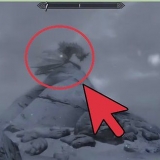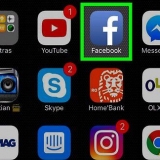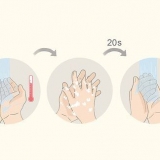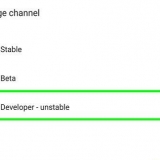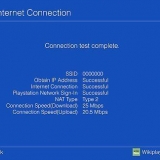Verwyder 'n windows-wagwoord
Hierdie tutoriaal sal jou leer hoe om jou huidige gebruikerswagwoord uit jou Windows-rekening te verwyder sodat jy sonder `n wagwoord by jou gebruikersrekening kan aanmeld.
Trappe

1. Maak jou rekenaar se instellingsvenster oop. Druk die sneltoets ⊞ wen+ek op die sleutelbord om Windows-instellings oop te maak.

2. Klik op die opsieRekeninge. Hierdie knoppie het `n silhoeëtprent en is in die instellingsvenster geleë. Dit sal die rekeninginstellings oopmaak.

3. druk die knoppieAanmelding opsies in die linkerkantbalk. Dit is onder geleë E-pos & app rekeninge aan die linkerkant van die skerm.

4. druk die knoppieVerander onder die opskrif Wagwoord. Dit sal `n nuwe opspringvenster oopmaak met die titel `Verander die wagwoord vir jou rekening`.

5. Voer jou huidige rekeningwagwoord in. Klik die tekskassie langs `Huidige wagwoord` en voer jou huidige rekeningwagwoord in om jou identiteit te bevestig.

6. druk die knoppieVolgende een. Dit sal jou huidige wagwoord bevestig en jou na die volgende bladsy neem.

7. Laat alle velde op die wagwoordveranderingsvorm leeg. Jy sal gevra word om `n nuwe wagwoord vir jou rekening te skep, dit weer in te voer vir bevestiging, en opsioneel `n wagwoordwenk hier in te voer. Jy kan nou by jou rekening aanmeld, sonder `n wagwoord.
Artikels oor die onderwerp "Verwyder 'n windows-wagwoord"
Оцените, пожалуйста статью
Soortgelyk
Gewilde